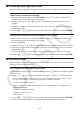User Manual
Table Of Contents
- Contenuto
- Informazioni preliminari — Leggere prima dell’utilizzo!
- Capitolo 1 Funzionamento di base
- Capitolo 2 Calcoli manuali
- 1. Calcoli fondamentali
- 2. Funzioni speciali
- 3. Specificare l’unità di misura dell’angolo ed il formato della schermata
- 4. Calcoli di funzioni
- 5. Calcoli numerici
- 6. Calcoli con numeri complessi
- 7. Calcoli binari, ottali, decimali, esadecimali con numeri interi
- 8. Calcoli con matrici
- 9. Calcoli con vettori
- 10. Calcoli di conversioni metriche
- Capitolo 3 Funzione liste
- Capitolo 4 Calcoli di equazioni
- Capitolo 5 Tracciatura di grafici
- 1. Esempi di grafici
- 2. Controllo della schermata contenente un grafico
- 3. Disegno di un grafico
- 4. Memorizzare un grafico nella memoria immagine
- 5. Disegno di due grafici in una stessa schermata
- 6. Disegno manuale di grafici
- 7. Utilizzo delle tabelle
- 8. Grafici dinamici
- 9. Grafico di una formula ricorsiva
- 10. Tracciatura del grafico di una sezione conica
- 11. Modificare l’aspetto di un grafico
- 12. Analisi di funzioni
- Capitolo 6 Grafici e calcoli statistici
- 1. Prima di eseguire calcoli statistici
- 2. Calcolo e grafico di dati statistici a variabile singola
- 3. Calcolo e grafico di dati statistici a due variabil
- 4. Esecuzione di calcoli statistici
- 5. Test
- 6. Intervallo di confidenza
- 7. Distribuzione
- 8. Termini di input e output per test, intervallo di confidenza e distribuzione
- 9. Formula statistica
- Capitolo 7 Calcoli finanziari (TVM)
- 1. Prima di eseguire i calcoli finanziari
- 2. Interesse semplice
- 3. Interesse composto
- 4. Flusso di cassa (Valutazione dell’investimento)
- 5. Ammortamento
- 6. Conversione del tasso di interesse
- 7. Costo, prezzo di vendita, margine
- 8. Calcoli di giorni/date
- 9. Deprezzamento
- 10. Calcoli delle obbligazioni
- 11. Calcoli finanziari utilizzando le funzioni
- Capitolo 8 Programmazione
- 1. Fasi fondamentali della programmazione
- 2. Tasti funzione modalità PRGM
- 3. Modifica contenuti di un programma
- 4. Gestione file
- 5. Comandi di riferimento
- 6. Utilizzo delle funzioni della calcolatrice nei programmi
- 7. Lista di comandi in modalità PRGM
- 8. Tabella di conversione comandi specifici della calcolatrice con funzioni scientifiche CASIO <=> testo
- 9. Libreria programmi
- Capitolo 9 Foglio di calcolo
- Capitolo 10 eActivity
- Capitolo 11 Memory Manager
- Capitolo 12 System Manager
- Capitolo 13 Comunicazione di dati
- Capitolo 14 PYTHON (solo fx-9860GIII, fx-9750GIII)
- Capitolo 15 Distribuzione (solo fx-9860GIII, fx-9750GIII)
- Appendice
- Modalità Examination (solo fx-9860GIII/fx-9750GIII)
- E-CON3 Application (English) (fx-9860GIII, fx-9750GIII)
- 1 E-CON3 Overview
- 2 Using the Setup Wizard
- 3 Using Advanced Setup
- 4 Using a Custom Probe
- 5 Using the MULTIMETER Mode
- 6 Using Setup Memory
- 7 Using Program Converter
- 8 Starting a Sampling Operation
- 9 Using Sample Data Memory
- 10 Using the Graph Analysis Tools to Graph Data
- 11 Graph Analysis Tool Graph Screen Operations
- 12 Calling E-CON3 Functions from an eActivity
13-4
• Su macOS, l’icona dell’unità della calcolatrice appare sul desktop del Mac. Fare doppio
clic sull’icona per aprirla.
• L’unità della calcolatrice rappresenta la memoria interna della calcolatrice stessa.
5. Eseguire l’operazione richiesta sul computer per il trasferimento dei dati.
• Per i dettagli sulle operazioni di trasferimento dati, vedere “Trasferimento dei dati tra la
calcolatrice e un PC” (pagina 13-4).
u Per terminare il collegamento tra la calcolatrice e un computer
1. Se la calcolatrice è collegata ad un computer Windows, notare la lettera dell’unità (E, F, G,
ecc.) assegnata alla calcolatrice.
2. Eseguire una delle seguenti operazioni, a seconda del tipo di sistema operativo in
esecuzione sul computer.
Importante!
A seconda del sistema operativo del proprio computer, eseguire una delle operazioni sotto
riportate prima di scollegare il cavo USB dalla calcolatrice.
• Windows: Fare clic sull’icona “Rimozione sicura dell’hardware” nella barra delle
applicazioni situata nell’angolo inferiore destro del display. Nel menu che appare,
selezionare “Periferica di archiviazione di massa USB”, la cui lettera corrisponde a quella
dell’unità della calcolatrice indicata al passo 1 in precedenza. Assicurarsi che venga
visualizzato il messaggio “È possibile rimuovere l’hardware”.
• macOS: Trascinare l’icona dell’unità della calcolatrice sull’icona di espulsione (icona
Cestino). Assicurarsi che l’icona dell’unità della calcolatrice non si trovi più sul desktop.
3. Sullo schermo della calcolatrice viene visualizzato “Updating Main Memory”. Attendere
e non eseguire alcuna operazione sulla calcolatrice. Al termine dell’aggiornamento della
memoria principale, viene visualizzato il messaggio “Complete!”. Per chiudere la finestra di
dialogo del messaggio, premere J.
4. Scollegare il cavo USB dalla calcolatrice.
k Trasferimento dei dati tra la calcolatrice e un PC
Questa sezione descrive come collegare la calcolatrice ad un computer e come aprire l’unità
della calcolatrice sul computer per trasferire i dati.
u Dati della memoria principale durante un collegamento USB
Il contenuto della cartella @MainMem nell’unità della calcolatrice corrispondono a quello
della memoria principale della calcolatrice. Ogni volta che si stabilisce un collegamento tra
la calcolatrice e un computer, il contenuto della memoria principale della calcolatrice viene
copiato nella memoria di archiviazione.
Se non vi è sufficiente capacità di memoria di archiviazione per supportare l’operazione di
copia, il messaggio “Storage Memory Full” viene visualizzato sulla calcolatrice e l’operazione
di copia non viene eseguita. In tal caso, cancellare i file non più necessari dalla memoria di
archiviazione per aumentare la capacità, quindi provare a stabilire di nuovo un collegamento
USB.
Ogni gruppo nella memoria principale viene visualizzato come cartella nella cartella
@MainMem. Inoltre, ogni voce dei dati nella memoria principale viene visualizzato come file
nella cartella @MainMem.
I nomi e le voci del gruppo della memoria principale vengono visualizzati nella cartella @
MainMem, come indicato nella tabella di seguito.